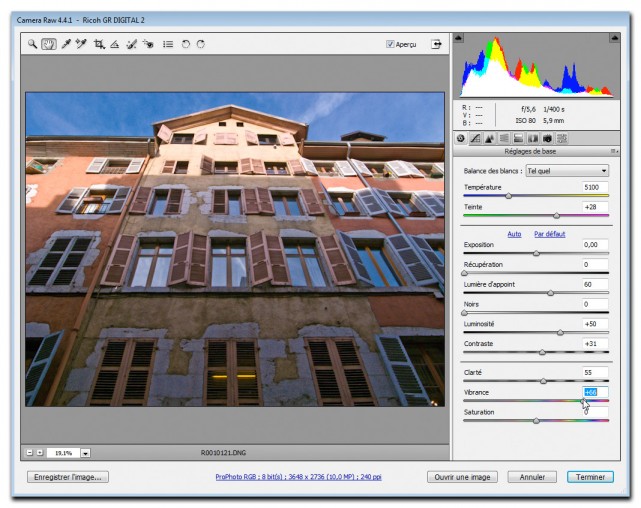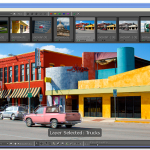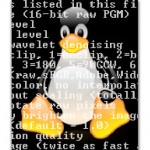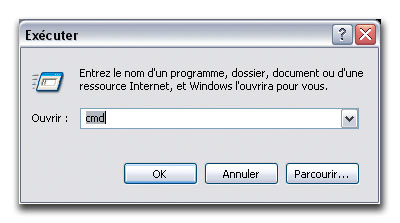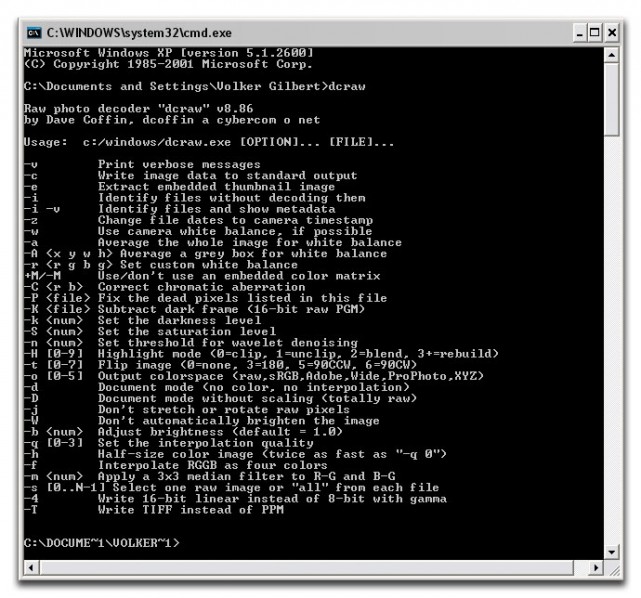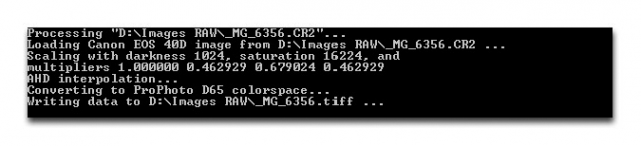Nikon Capture NX2 et Lightroom 2 pour bientôt ?
Publié le 30 mai 2008 dans Actualités par Volker Gilbert

Des rumeurs, un peu partout : Selon plusieurs messages postés notamment sur le site Déclencheur.com ainsi que sur un forum, par ailleurs toujours très bien informé des nouveautés Nikon, la sortie de la deuxième mouture de Nikon Capture NX semblerait imminente.